先自我介绍一下,小编浙江大学毕业,去过华为、字节跳动等大厂,目前阿里P7
深知大多数程序员,想要提升技能,往往是自己摸索成长,但自己不成体系的自学效果低效又漫长,而且极易碰到天花板技术停滞不前!
因此收集整理了一份《2024年最新Linux运维全套学习资料》,初衷也很简单,就是希望能够帮助到想自学提升又不知道该从何学起的朋友。
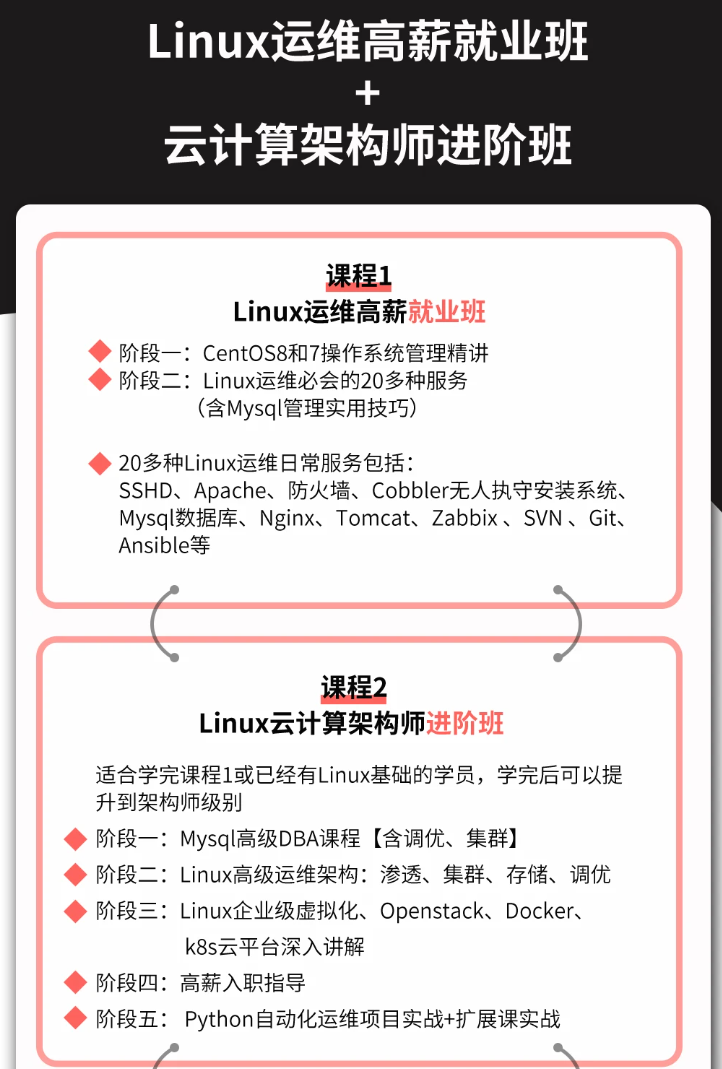
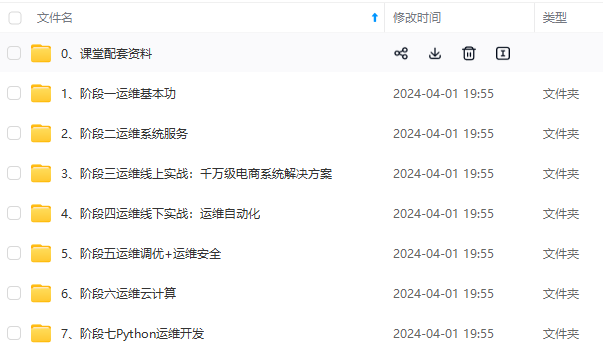
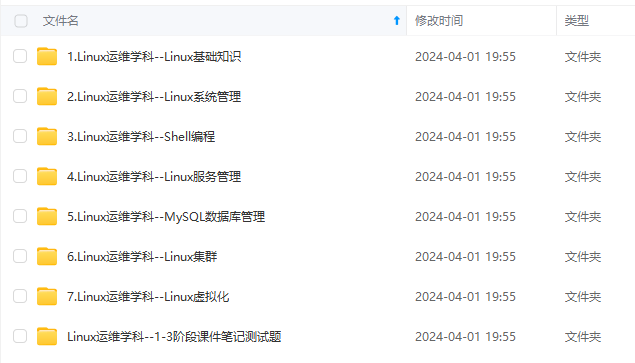
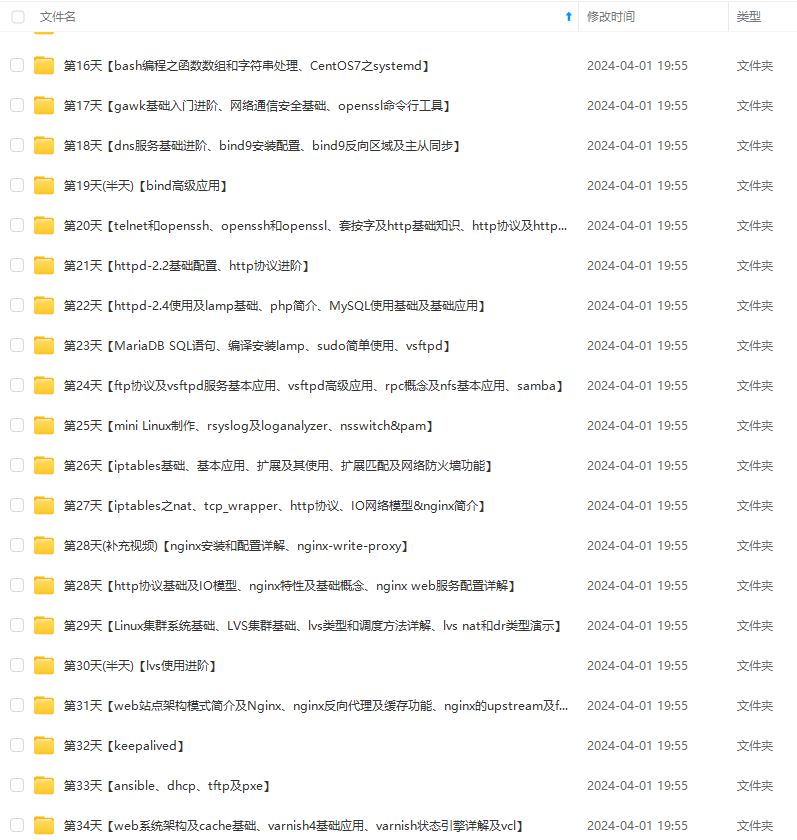
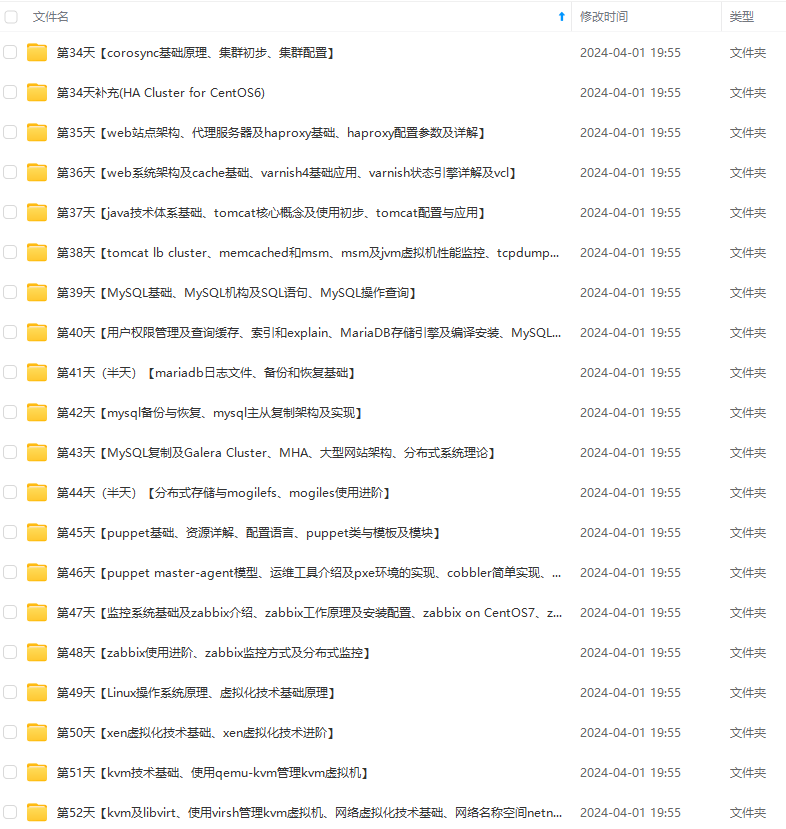
既有适合小白学习的零基础资料,也有适合3年以上经验的小伙伴深入学习提升的进阶课程,涵盖了95%以上运维知识点,真正体系化!
由于文件比较多,这里只是将部分目录截图出来,全套包含大厂面经、学习笔记、源码讲义、实战项目、大纲路线、讲解视频,并且后续会持续更新
如果你需要这些资料,可以添加V获取:vip1024b (备注运维)
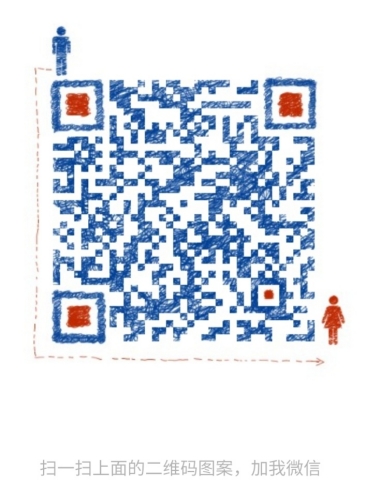
正文
========================================================================
我们前面三步,都是在自己的本地电脑启动的后台项目,这样我们只能在自己的电脑浏览器访问到,别人是访问不到的,如果想让别人访问,就需要把我的qcl80.jar这个文件传到服务器上,并且在服务器上通过命令行启动这个java项目,这样别人才可以访问到
所以我们接下来要讲服务器环境的搭建。
-
1,首先我们要买一台云服务器(推荐阿里云或者腾讯云)
-
2,买完服务器后我们登录服务器后台,这里以腾讯云为例。
-
3,点击登录
重置密码方式
-
4,输入实力的账号和密码,登录linux服务器
-
5,登录成功
大家不要看到一堆命令行,就头疼,我接下来会教大家如何一步步配置服务器环境的。大家只需要跟着我的步骤,一步步来就可以了。
=============================================================================
- 1,采用yum安装jdk1.8,非常简单
yum search java|grep jdk 查看yum库中jdk的版本
yum -y install java-1.8.0-openjdk* 安装jdk8
耐心的等待jdk的安装,大概2分钟左右,出现下面标志,即代表安装成功
-
2,检查jdk是否安装成功
命令行里输入 java -version 出现下面标示,可以看到我们的jdk版本 1.8.0_222
==========================================================================
我们第五步已经在linux服务器上成功的安装了jdk,接下来就是要想办法把qcl80.jar传到服务器了。可能有同学要问了,你部署服务器,不要在linux服务器里安装tomcat吗,其实我们用springboot开发出来的jar包,已经有内置的tomcat了。所以我们不用再部署tomcat了,只需要把qcl80.jar这个文件上传到服务器,然后用java命令启动即可。
我们上传文件到Linux服务器用下面这个软件
你只需要去百度下你电脑对应系统的安装包,安装即可。具体怎么安装这里就不教大家了。
1,打开FileZilla软件, 链接服务器
2,去服务器根目录看看
3,上传文件到home文件里,如果在父亲根目录没有home文件,可以自己新建。
到这里我们就成功的上传qcl80.jar到服务器了。下面就教大家如何在服务器里启动我们的项目。
===============================================================================
1,首先重复上面第四步登录服务器。然后在服务器里输入
cd.. #用来返回服务器根目录
ls #显示当前根目录有那些文件
cd home #进入home文件
ls #显示home文件里都有那些子文件,可以看到我们的qcl80.jar
2,启动java项目
java -jar qcl80.jar
3,项目启动成功,出现下面的标示,即代表项目启动成功
4,访问我们服务器的项目
通过上图可以看到,我们通过公网ip+8080端口,可以成功的访问到我们服务器的数据了。
-
我们再用手机浏览器试试
可以看到我们在手机浏览器里也可以访问到后台数据了。你把上面的这个网址发给你朋友,你朋友应该也可以访问到数据了。
到这里我们就成功的把一个java项目部署到服务器,并成功的可以让任何人访问了,但是有个问题,你用公网ip做域名,很容易被封的,基本上能成功访问几次以后,就会被拒绝访问了
所以我们接下来还要讲解如何通过域名访问我们的服务器
我会把这些录制成视频来给大家做讲解,
讲解视频地址:https://study.163.com/course/courseMain.htm?courseId=1209428915
=======================================================================
我们在做域名绑定之前,需要你先自己去注册一个域名,比如我注册的域名是:“www.saibanmall.com”,我这里还是以腾讯云为例
-
1,登录腾讯云后台,找到自己的域名列表,点击解析
-
2,添加解析规则
-
3,绑定自己服务器的公网ip到解析规则
-
4,我们主要设置下面两个解析规则
这样把我们服务器公网ip和域名绑定以后,就可以通过域名访问我们的服务器了,效果如下。
再来看下手机浏览器访问的效果
到这里我们就成功的部署好我的后台服务器了,但是还有几个问题
-
1,小程序上线的话需要https请求,所以我们后面还会讲我们的服务器如何支持https
-
2,我们通过java -jar qcl80.jar部署的java项目,不能后台运行。所以我们后面还会讲如何让我们的java项目常驻后台运行。
================================================================================
我们通过上面的方法,会有一个问题,就是我们命令行窗口关闭时,会导致java项目停止,所以我们要通过脚本实现java项目在后台长期运行。
springboot生成的jar在阿里云的linux服务器后台运行
通过创建stop.sh , start.sh ,run.sh这三个脚本文件来实现后台长久运行springboot
这里我把运行的qcl80.jar ,start .sh,stop.sh ,run.sh都放在home下的jar目录下
- 1,创建stop.sh
vim stop.sh 创建文件然后把下面内容复制进去,一定要把qcl80.jar替换成你的jar
#!/bin/bash
PID=$(ps -ef | grep qcl80.jar | grep -v grep | awk '{ print $2 }')
if [ -z "$PID" ]
then
echo Application is already stopped
else
echo kill $PID
kill $PID
fi
- 2,创建start.sh,
这里我们用80端口,这样可以直接通过ip访问,不用再输端口了
vim start.sh 输入这个命令后然后把下面的内容复制进去

最全的Linux教程,Linux从入门到精通
======================
1. **linux从入门到精通(第2版)**
2. **Linux系统移植**
3. **Linux驱动开发入门与实战**
4. **LINUX 系统移植 第2版**
5. **Linux开源网络全栈详解 从DPDK到OpenFlow**

第一份《Linux从入门到精通》466页
====================
内容简介
====
本书是获得了很多读者好评的Linux经典畅销书**《Linux从入门到精通》的第2版**。本书第1版出版后曾经多次印刷,并被51CTO读书频道评为“最受读者喜爱的原创IT技术图书奖”。本书第﹖版以最新的Ubuntu 12.04为版本,循序渐进地向读者介绍了Linux 的基础应用、系统管理、网络应用、娱乐和办公、程序开发、服务器配置、系统安全等。本书附带1张光盘,内容为本书配套多媒体教学视频。另外,本书还为读者提供了大量的Linux学习资料和Ubuntu安装镜像文件,供读者免费下载。

**本书适合广大Linux初中级用户、开源软件爱好者和大专院校的学生阅读,同时也非常适合准备从事Linux平台开发的各类人员。**
> 需要《Linux入门到精通》、《linux系统移植》、《Linux驱动开发入门实战》、《Linux开源网络全栈》电子书籍及教程的工程师朋友们劳烦您转发+评论
**网上学习资料一大堆,但如果学到的知识不成体系,遇到问题时只是浅尝辄止,不再深入研究,那么很难做到真正的技术提升。**
**需要这份系统化的资料的朋友,可以添加V获取:vip1024b (备注运维)**
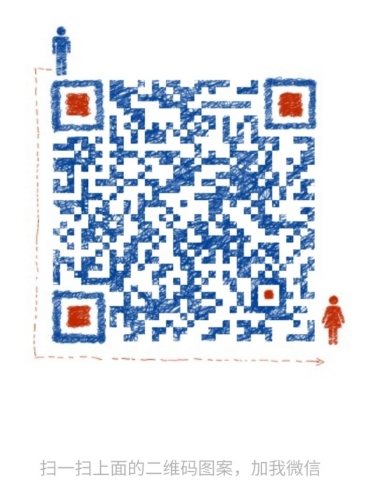
**一个人可以走的很快,但一群人才能走的更远!不论你是正从事IT行业的老鸟或是对IT行业感兴趣的新人,都欢迎加入我们的的圈子(技术交流、学习资源、职场吐槽、大厂内推、面试辅导),让我们一起学习成长!**
aa1f2c54.png)
**本书适合广大Linux初中级用户、开源软件爱好者和大专院校的学生阅读,同时也非常适合准备从事Linux平台开发的各类人员。**
> 需要《Linux入门到精通》、《linux系统移植》、《Linux驱动开发入门实战》、《Linux开源网络全栈》电子书籍及教程的工程师朋友们劳烦您转发+评论
**网上学习资料一大堆,但如果学到的知识不成体系,遇到问题时只是浅尝辄止,不再深入研究,那么很难做到真正的技术提升。**
**需要这份系统化的资料的朋友,可以添加V获取:vip1024b (备注运维)**
[外链图片转存中...(img-Hlslq8u6-1713138759873)]
**一个人可以走的很快,但一群人才能走的更远!不论你是正从事IT行业的老鸟或是对IT行业感兴趣的新人,都欢迎加入我们的的圈子(技术交流、学习资源、职场吐槽、大厂内推、面试辅导),让我们一起学习成长!**






















 477
477

 被折叠的 条评论
为什么被折叠?
被折叠的 条评论
为什么被折叠?








